
电脑的C盘是系统盘,存储着操作系统和许多常用程序的文件,因此往往容易出现空间不足的情况。当C盘变红满了,我们需要及时采取措施进行清理,以保证系统的正常运行。下面是一些电脑C盘变红满了的清理攻略,帮助你释放磁盘空间,提高系统的运行速度。想要了解的小伙伴们就快来跟着小编的这篇教程攻略一起一探究竟吧!
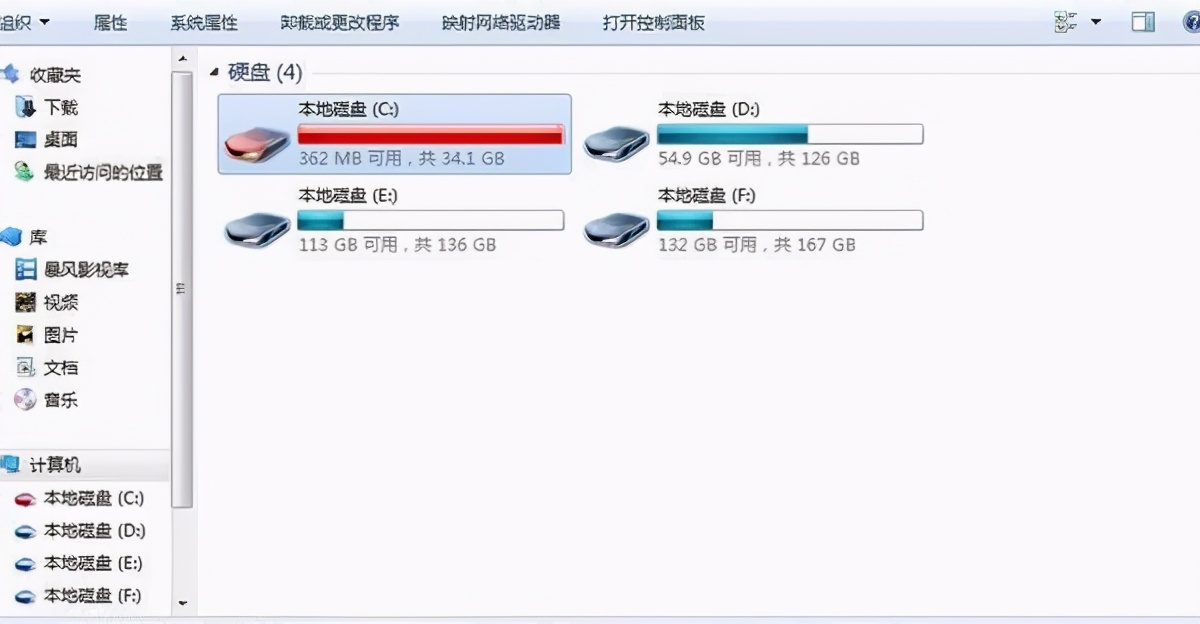
电脑c盘瘦身最简单的方法
工具:惠普电脑,windows10,C盘磁盘清理
1、开始-运行(快捷键【WIN+R】)-cleanmgr。
2、弹出-磁盘清理:驱动器选择(选择系统所在盘符,默认C盘)。
3、弹出-C:的磁盘清理-要删除的文件(都可以删除)。
4、选择-清理系统文件-再次弹出-磁盘清理:驱动器选择-要删除的文件(都可以删除)。
C盘是指电脑硬盘主分区之一,一般用于储存或安装系统使用。针对安装在本地硬盘的单操作系统来说,是默认的本地系统启动硬盘。大部分C盘内文件主要由Documents and Settings、Windows、Program Files等系统文件夹组成,Program Files文件夹一般都是安装软件的默认位置,但是也是病毒的位置,所以要对C盘进行严密保护。
电脑c盘变红满了怎么清理
用过电脑的应该都知道,c盘在电脑中是必不可少的,因为大家想要存东西就肯定会需要用到,那么如果c盘里面存太多东西了就会变红爆满,存不进东西,电脑还是变卡,好不容易清理干净过几天又满了,那么电脑c盘变红满了怎么清理呢?下面小编就给大家带来了多种清理方法介绍,快来看看吧。
方法一:缓存清理
1、Win10自带了缓存清理功能,我们单机桌面左下角开始键,点击小齿轮进入设置。
2、在设置中输入“存储设置”查找并打开。
3、接着选择“配置存储感知或立即运行”。
4、选择“立即清理”就可以清理缓存了,还可以自己设置定期清理时间。
方法二:重建搜索索引
1、在window设置中(点击左下角“小齿轮进入,具体操作看第一步的图)直接搜索“索引选项”点击“高级”。
2、选择“重建”重置索引大小。并且可以通过“选择新的位置”把它移到别的分区来节约C盘空间。
电脑相关推荐:
那么ux6小编为大家带来的电脑c盘变红满了怎么清理内容信息攻略介绍就全部都为大家介绍到这里结束啦,小伙伴们看完这篇教程攻略以后是不是都已经对电脑c盘变红满了怎么清理的方法攻略都更加了解了呢,那么如果兄弟姐妹萌还想了解更多关于此游戏的相关资讯,就请原地收藏关注游戏6手游网吧!